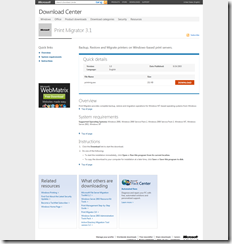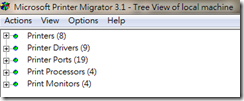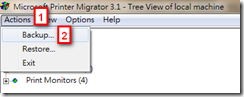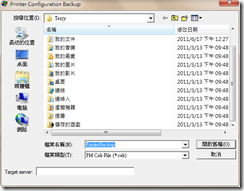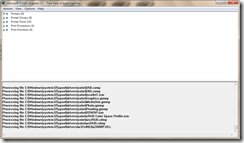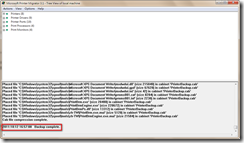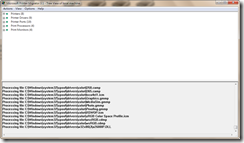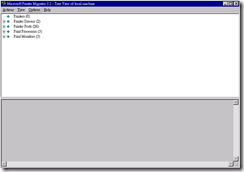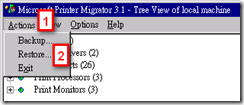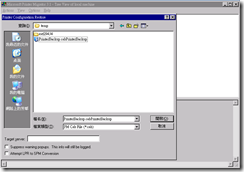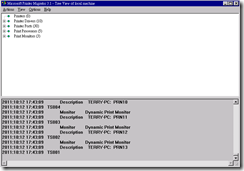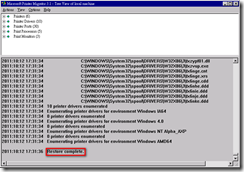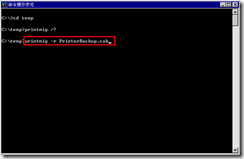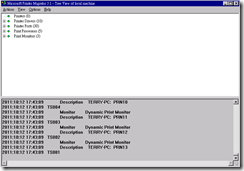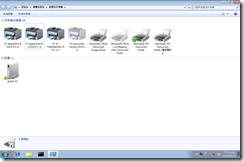當公司更換印表機的時候,該如何快速進行印表機部署,本文將介紹利用Printer Migrator來進行印表機設定的備份及還原。
今天聽同事提到Microsoft有個工具叫Print Migrator,可以用來備份跟還原印表機的驅動程式與設定,TRY了一下似乎還挺方便的,本文就來介紹Print Migrator的用法,目前Print Migrator最新的版本是3.1,但已經是2003/9/24的版本了,支援的作業系統包含2000, Windows 2000 Service Pack 2, Windows 2000 Service Pack 3, Windows NT, Windows Server 2003, Windows XP,筆者試過在Windows 7 x86上也可以順利運作,不過建議以Windows XP sp3的相容性模式來執行比較保險。
首先必須先到Microsoft Download Center下載Print Migrator 3.1。
下載之後只有一個printmig.exe,Print Migrator的執行畫面如下,可以看到電腦中的虛擬和實體印表機、驅動程式、連接埠等資訊。
您可以選擇要使用GUI或命令列方式來備份/還原印表機:
【備份】
- GUI:從工具列選擇Actions\Backup後,於Printer Configuration Backup視窗中選擇備份檔的路徑並輸入檔名(本文以PrinterBackup.cab為例)後按開啟舊檔,就會開始進行備份作業,當您看到Backup complete代表印表機備份完成。
- 命令列模式:
【還原】
首先確定一下要還原的機器上沒有任何印表機(如下圖),接著筆者示範如何透過Print Migrator來還原印表機設定。
- GUI:從工具列選擇Actions\Restore後,於Printer Configuration Backup視窗中選擇備份檔的路徑後按開啟,就會開始進行還原作業,當您看到Restore complete代表印表機還原成功。
- 命令列模式:
不論使用上述哪種方式還原印表機設定,都可以從控制台\印表機和傳真中看到還原成功的印表機。
【下載網址】Print Migrator 3.1